Mis juhtub, kui logite kõigist seadmetest välja Amazon Prime'i videost?
Miscellanea / / August 19, 2022
Amazon Prime Video võimaldab üheaegselt voogesitada kuni kolmel sama kontot kasutaval seadmel ja kaks seadet saavad samaaegselt vaadata sama pealkirja. Seetõttu saate oma sisselogimisandmeid oma pere ja sõpradega jagada. Sa saad deregistreerige seade segaduse vähendamiseks ja soovimatu juurdepääsu vältimiseks.

Aga miks mitte lihtsalt paluda inimesel oma Prime Video kontolt välja logida? Ja mis juhtub, kui keegi või teie seda teeb? Selgitame, mis juhtub, kui logite kõigist seadmetest välja Amazon Prime Videost.
Kuidas kontrollida, kes teie Prime Video kontot kasutab
Olenemata sellest, kas olete oma Prime Video konto ainukasutaja või jagate seda oma pereliikmetega, on keeruline jälgida kõiki kontot kasutavaid seadmeid. Seega on tõrkeotsingu esimene samm kontrollida, kes ja millisest seadmest teie Prime Video kontot kasutavad. Allpool nimetatud toimingute jaoks arvuti brauseris.
Samm 1: Avage oma arvutis või sülearvutis brauser, minge aadressile primevideo.com, ja logige sisse oma Amazoni kontole.

2. samm: Pärast sisselogimist klõpsake paremas ülanurgas oma profiili nimel.

3. samm: Klõpsake valikute hulgast Konto ja sätted.

4. samm: Lehel Konto ja seaded klõpsake vahekaarti Seadmed.

Nüüd näete kõigi seadmete loendit, mis praegu teie Prime Video kontot kasutavad. Näha on registreerimiskuupäev ja seadme/platvormi nimi.

Kui leiate tundmatuid seadmeid, võite nende registreerimise tühistada. Kui olete seadme registreerimise tühistanud, näeb kasutaja oma seadme ekraanil sama viipa.

Väljalogimine vs. Tühista seadme registreerimine teenuses Amazon Prime Video
Amazon Prime Videos väljalogimisel ja seadmete registreerimise tühistamisel pole suurt vahet.
Kui palute kellelgi, kes kasutab teie Amazon Prime Video kontot, välja logida, saab ta alati teie kontole tagasi logida, kasutades teie e-posti aadressi ja parooli. Pärast uuesti allkirjastamist taastab Amazon teie kontole ostuajaloo ja hiljuti lisatud pealkirjad. Selle põhjuseks on asjaolu, et teie seade kuvatakse jätkuvalt teie Prime Video kontoga registreeritud seadmena.
Kui tühistate seadme Prime Video kontolt registreerimise, eemaldab see seadmest ka kõik teie andmed, sealhulgas ostuajaloo ja jälgimisloendi pealkirjad. Ja pärast uuesti sisselogimist taastab Amazon kõik teie andmed ja eelistused. Kuid pärast registreerimise tühistamist ei ole seadme nimi enam teie Amazoni kontol nähtav. Saate seda funktsiooni kasutada, eriti kui ületate oma konto jaoks lubatud seadmete maksimumpiirangu.
Kuidas ja millal peaksite oma Fire TV Sticki registreerimise tühistama
Kui kasutate Fire TV Sticki, saate selle kustutada ainult oma Amazoni kontolt. Kuid isegi pärast selle registreerimise tühistamist taastatakse teie isiklikud andmed, eelistused, ostuajalugu ja jälgimisloend pärast uuesti sisselogimist. Seega on teie isikuandmetele juurdepääs teistele, kellel on teie sisselogimismandaadid. Teise turvakihi lisamiseks peate seda tegema lähtestage oma Fire TV Stick tehaseseadetele ja seejärel deregistreerige see oma arvutist või sülearvutist.
Kuidas oma Prime Video kontolt välja logida
Kui soovite oma Prime Video kontolt välja logida, oleme allpool maininud sammu selle saavutamiseks erinevates seadmetes.
Prime Video rakendus iPhone'ile ja iPadile
Samm 1: Avage oma iPhone'is või iPadis rakendus Prime Video.

2. samm: Puudutage paremas alanurgas valikut Minu asjad.

3. samm: Puudutage paremas ülanurgas ikooni Seaded.

4. samm: Menüüs Seaded valige valikute loendist Minu konto.

5. samm: Puudutage nuppu Logi välja.

Prime Video App for Mac
Samm 1: Spotlighti otsingu avamiseks vajutage Command + tühikuklahvi, tippige Peamine video, ja vajutage Return.

2. samm: Kui teie Macis avaneb rakendus Prime Video, klõpsake vasakus ülanurgas Prime Video.

3. samm: Klõpsake valikute loendis nuppu Logi välja.
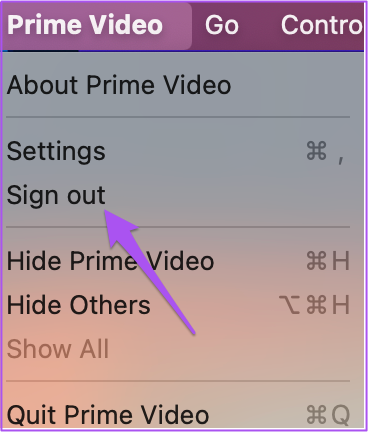
Prime Video App Androidile
Samm 1: Avage oma Androidis rakendus Prime Video.

2. samm: Puudutage paremas ülanurgas profiiliikooni.

3. samm: Puudutage paremas ülanurgas ikooni Seaded.

4. samm: Kerige alla ja valige Logi välja kõigist Amazoni rakendustest.

5. samm: Puudutage oma valiku kinnitamiseks nuppu Logi välja.

Nautige oma parimat aega!
Amazon Prime Video annab igal nädalal välja palju uusi filmide pealkirju ja saateid koos subtiitritega erinevates keeltes. Saate subtiitrite välimuse ja tunnetuse kohandamiseks vastavalt oma valikule mõned võimalused. Vaadake meie juhendit muutke Amazon Prime Video subtiitrite värvi lauaarvutis ja mobiilis.
Viimati värskendatud 19. augustil 2022
Ülaltoodud artikkel võib sisaldada sidusettevõtte linke, mis aitavad toetada Guiding Techi. See aga ei mõjuta meie toimetuslikku terviklikkust. Sisu jääb erapooletuks ja autentseks.



